반응형
모니터 해상도 확인 및 조절 방법은 굉장히 기본적인 부분이면서도 꾀나 많은 분들이 어디에 위치하시는지 모르는 경우가 있습니다.
특히 각자 컴퓨터나 노트북 등등 각자 자신에 맞는 화면 사이즈가 존재하는데 이 부분을 확실히 맞춰주셔야지 화면 사이즈 경고 창도 안 뜨고 수월하게 돌리실 수 있습니다.
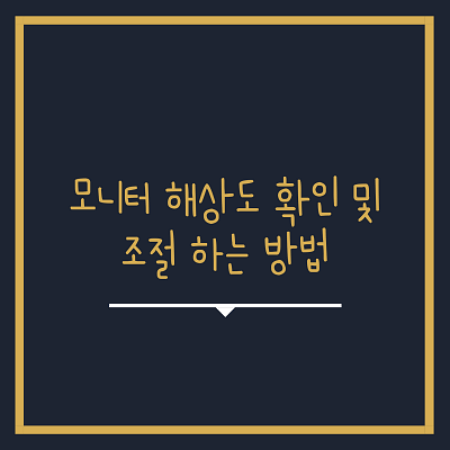
그리고 해상도는 확실히 자신의 컴퓨터에 맞게 세부적인 픽셀 단위까지 맞아야 화면도 쾌적하고 수월하게 돌아가기 때문에 조절하시면서 어느 화질이 부드럽고 픽셀 단위가 잘 맞는지 확인해주시는 것을 추천드립니다. 그걸 알아두시면 나중에 컴퓨터 고를 실 때도 수월하게 직접 맞추실 수 있습니다.
모니터 해상도 확인 및 조절하는 방법
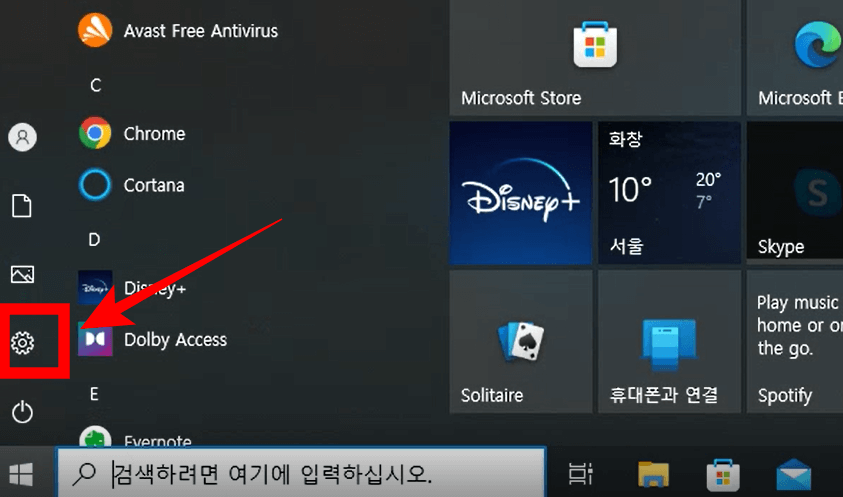
(1) 우선 바탕화면 하단 왼쪽에 시작프로그램 버튼 클릭 후 톱니바퀴 버튼을 클릭해주셔서 들어가 줍니다.
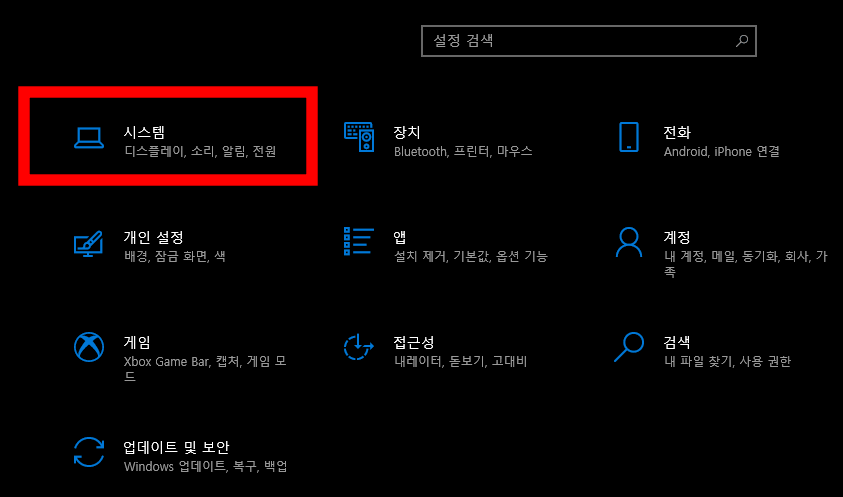
(2) 그 후 시스템 버튼을 클릭해주셔서 다시 한번 더 들어가 줍니다.
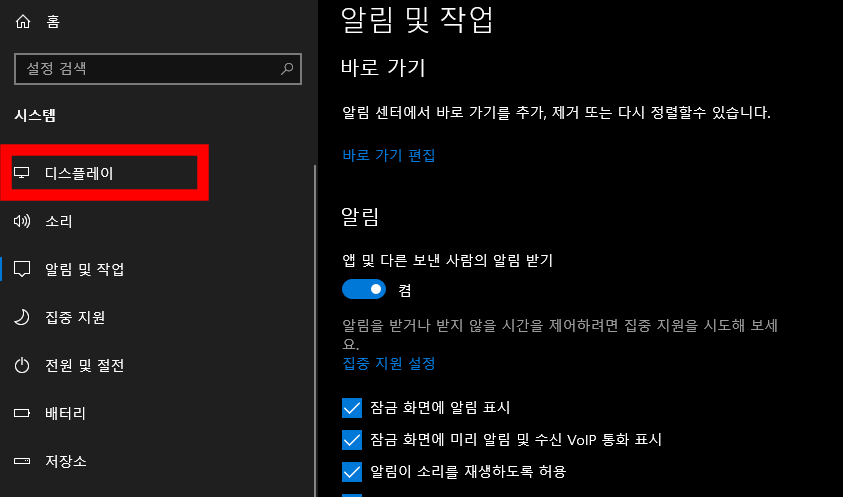
(3)그리고 곧바로 최상단에 "디스플레이"버튼을 클릭해주셔서 들어가 줍니다.
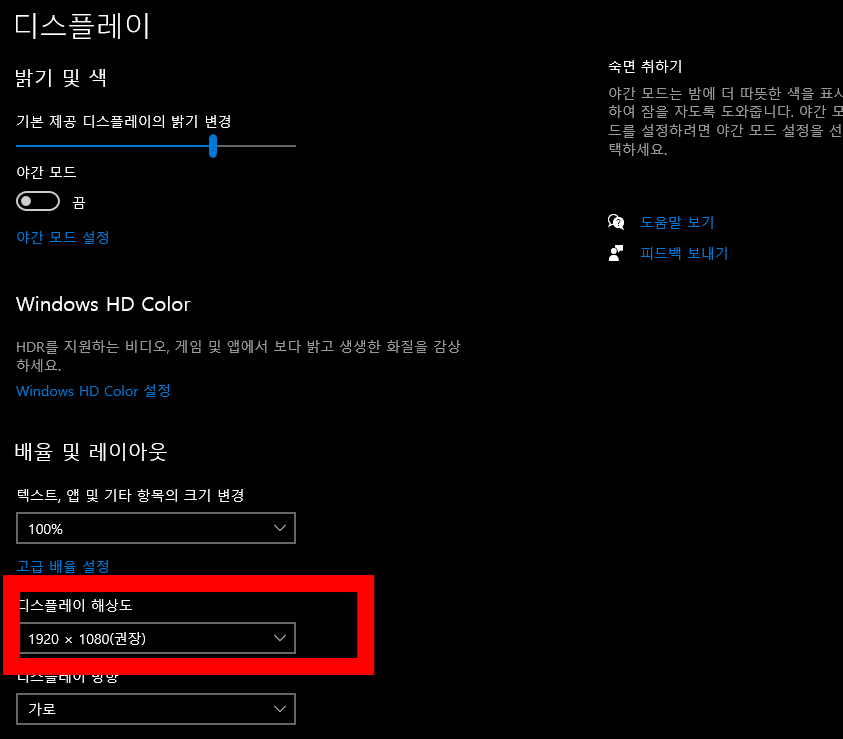
(4) 화면 하단에 디스플레이 해상도 버튼을 클릭해줍니다.
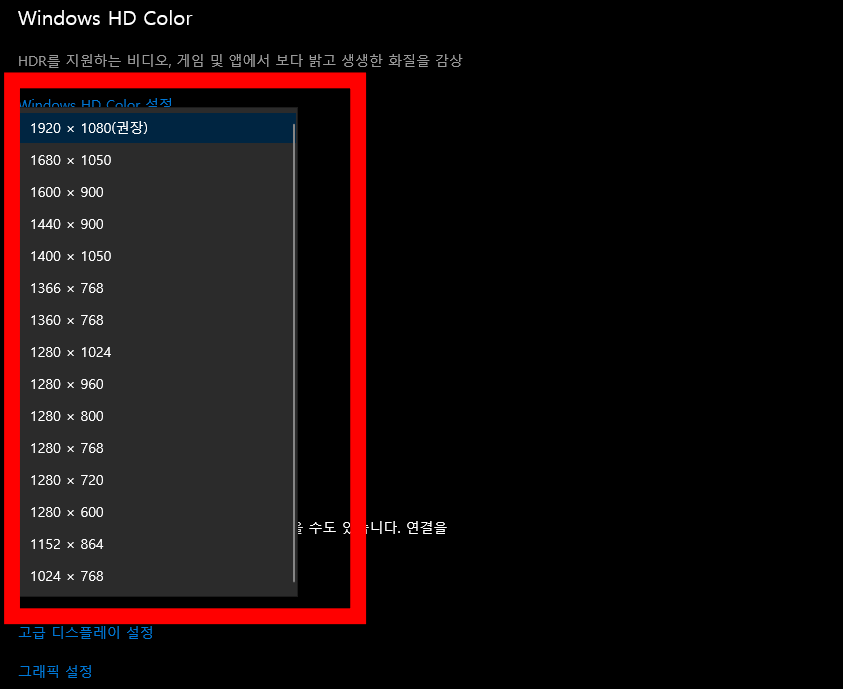
5. 그 후 대부분이면 (권장)이라고 붙여져 있는 부분이 자신의 모니터에 최적화된 화면 해상도일 것입니다.
끝으로
오늘은 모니터 해상도 확인 및 조절 방법에 대해서 설명을 드려보았는데요. 되게 가볍고 쉬운 해상도 설명 방법이지만 대부분 자신의 모니터 해상도를 제대로 맞추지 않고 컴퓨터를 활용하시는 분들이 수두룩하기 때문에 이런 부분들이 많은 도움이 되셨으면 좋겠습니다.
마음에 들어 할 글
반응형
'여러 카테고리' 카테고리의 다른 글
| 윈도우 10 숨김 파일 및 폴더 보는 방법 (0) | 2022.04.19 |
|---|---|
| 교보문고 재고 확인 하는 아주 쉬운 방법(모바일,PC) (0) | 2022.04.18 |
| 페이스북 타임라인 막는법 및 나만 보기(PC,모바일) (0) | 2022.04.16 |
| 네이트온 PC버전 다운로드 및 설치 방법 간단하게 하기 (0) | 2022.04.14 |
| 유튜브 제한 모드 설정 또는 해제 방법 (모바일,PC) (0) | 2022.04.13 |




댓글